Digitalni video je postal sestavni del našega življenja. V sodobnem svetu se večina video materiala tako ali drugače ohrani in distribuira v digitalni obliki in na digitalnih medijih. Razpoložljivost potrošniške opreme za snemanje video pospešuje hitro rast ljubiteljskega videa v zasebnih video zbirkah. Zato večina ljudi, ki računalnik uporabljajo v vsakdanjem življenju, prej ali slej začne razmišljati o tem, kako spremeniti video, tako da mu doda različne učinke, spremeni njegovo ločljivost ali razmerje stiskanja. Vse to lahko storite z brezplačno programsko opremo za obdelavo videoposnetkov VirtualDub.
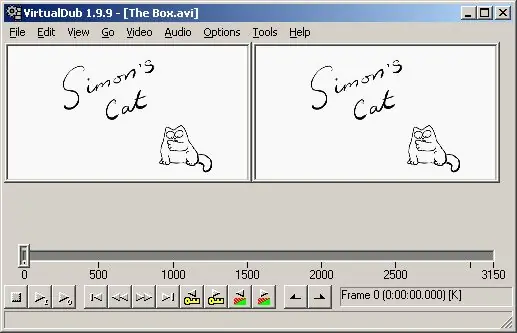
Potrebno
Programska oprema za obdelavo videa VirtualDub je na voljo za prenos s spletnega mesta
Navodila
Korak 1
Odprite video datoteko v programski opremi VirtualDub. Če želite to narediti, v glavnem meniju programa izberite postavki "Datoteka" in "Odpri video datoteko …". Lahko pa pritisnete tudi kombinacijo tipk Ctrl + O. V pogovornem oknu odprte datoteke izberite datoteko, ki jo želite urediti, in kliknite gumb "Odpri". Za lažje gledanje okvirjev izvirnega in obdelanega videoposnetka lahko spremenite velikost ustreznih oken tako, da v kontekstnem meniju izberete lestvico zaslona.
2. korak
Uredite video. Za spreminjanje uporabite ukaze v meniju Uredi. Video ulomke lahko izrežete, kopirate, prilepite in izbrišete z ukazi Cut, Copy, Paste in Delete. Ukaza "Set selection start" in "Set selection end" se uporabljata za nastavitev začetka in konca izbire video delčka. Z ukazom »Izberi vse« lahko izberete vse videoposnetke od začetka do konca. Premikanje po video posnetku lahko izvedete z drsnikom ali gumbi na nadzorni plošči.
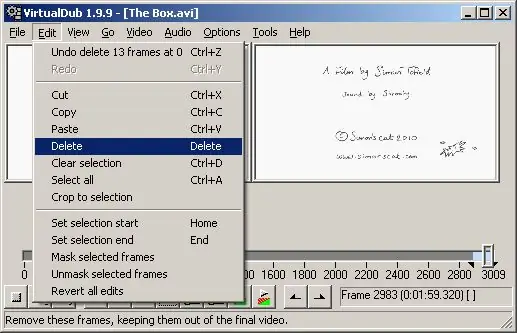
3. korak
Urejenemu videoposnetku dodajte učinke s filtri. V meniju izberite "Video" in "Filters …" ali pritisnite kombinacijo tipk Ctrl + F. V pogovornem oknu »Filtri« dodajte in konfigurirajte zahtevane filtre.
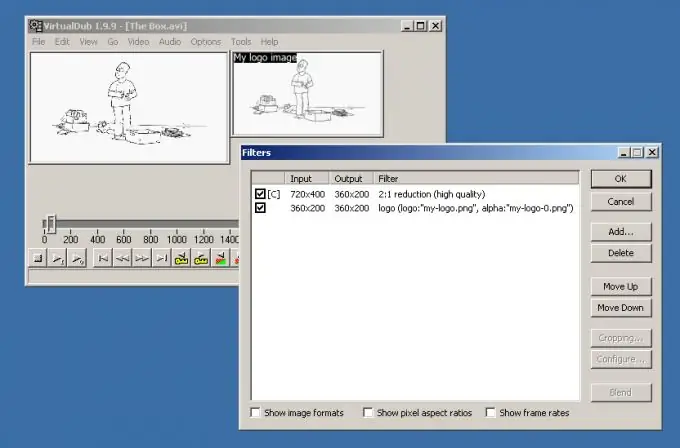
4. korak
Nastavite hitrost sličic nastalega videoposnetka. V meniju izberite elementa "Video" in "Frame Rate …" ali pritisnite kombinacijo tipk Ctrl + R. Nastavite zahtevane parametre v pogovornem oknu »Nadzor hitrosti videoposnetkov«.
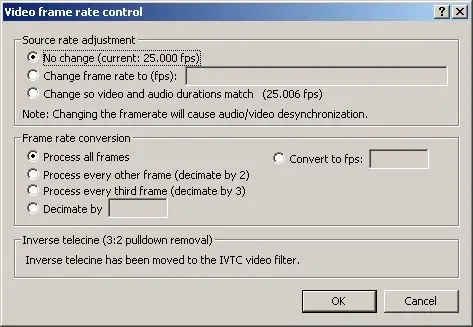
5. korak
Izberite kodirnik za stiskanje video toka. Odprite pogovorno okno »Izberi stiskanje videa« s pritiskom na tipke Ctrl + P ali z izbiro elementov menija »Video«, »Stiskanje …«. V pogovornem oknu nastavite izbiro na želeni kodirnik. Po potrebi konfigurirajte izbrani kodirnik s klikom na gumb "Konfiguriraj".
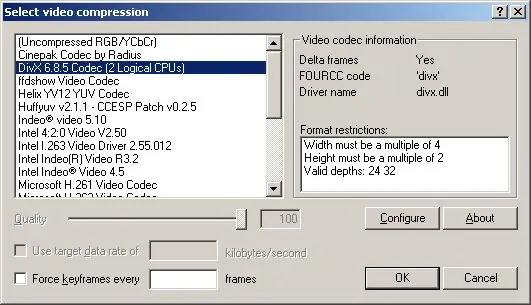
6. korak
Konfigurirajte kodirnik za stiskanje zvočnega toka. V meniju izberite »Zvok« in »Način popolne obdelave«, nato »Zvok« in »Stiskanje«. V pogovornem oknu »Izberite kompresijo zvoka« izberite želeni kodirnik in nato ustrezno obliko zvočnega toka.
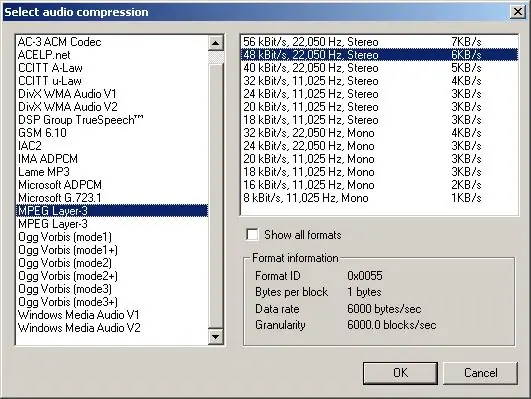
7. korak
Urejeni video shranite v datoteko. Če želite to narediti, v meniju izberite postavki »Datoteka« in »Shrani kot AVI …« ali preprosto pritisnite tipko F7. V pogovornem oknu določite ime in pot za shranjevanje datoteke. Nato kliknite gumb "Shrani". Začel se bo postopek shranjevanja datoteke. Lahko je precej dolgotrajen, ker se video obdeluje med postopkom shranjevanja. Trenutna statistika obdelave bo prikazana v pogovornem oknu "VirtualDub Status". Na koncu postopka shranjevanja se to pogovorno okno samodejno zapre.






